¿Desea excluir páginas, entradas, autores, etc. específicos de la búsqueda de WordPress?
Por defecto, la búsqueda de WordPress incluye todas las entradas y páginas en los resultados de búsqueda. Sin embargo, es posible que desee excluir algunos contenidos, como la página de finalizar compra / pago de su tienda, los cursos online premium o los contenidos solo para suscriptores.
Este artículo le mostrará cómo excluir fácilmente páginas específicas, entradas, autores, categorías y más de los resultados de búsqueda de WordPress.
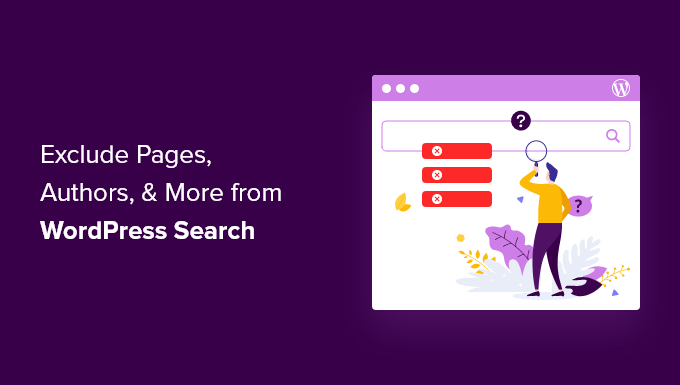
¿Por qué excluir elementos de la búsqueda de WordPress?
La búsqueda por defecto de WordPress muestra resultados de todas las entradas y páginas de WordPress, lo que funciona bien para muchos sitios web.
Sin embargo, a veces puede que desee excluir ciertas páginas y entradas. Por ejemplo, si tiene una tienda online, puede que quiera excluir las páginas de finalizar compra / carrito.
Del mismo modo, si gestionas un sitio web de membresía en WordPress o vendes cursos online, normalmente querrás excluir tu contenido premium, solo para miembros, de los resultados de búsqueda públicos. Incluso puede que desee excluir otros tipos de contenido, como autores específicos.
Dicho esto, veamos cómo excluir fácilmente elementos de la búsqueda de WordPress.
Nota: En esta guía, le mostraremos cómo excluir contenido de los resultados de búsqueda de su sitio web. Sin embargo, este contenido seguirá apareciendo en los motores de búsqueda. Si quieres evitar que los motores de búsqueda indexen una página, entonces comprueba nuestra guía sobre cómo ocultar una página de WordPress de Google.
Instalar y configurar el plugin de WordPress SearchWP
La forma más fácil de excluir páginas, autores, categorías, taxonomías, etiquetas y más es usando el plugin SearchWP. Es el mejor plugin de búsqueda de WordPress utilizado por más de 30.000 sitios.
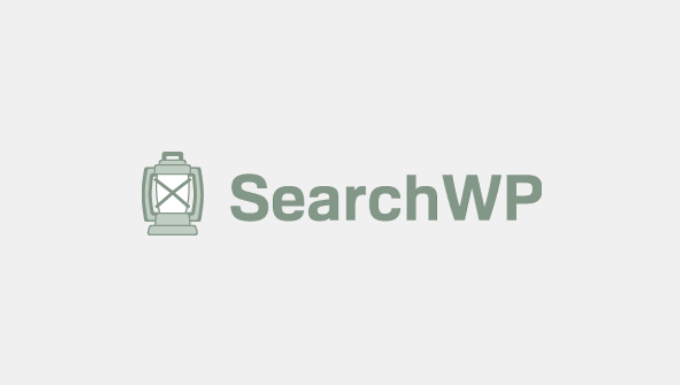
Es muy fácil de usar para los principiantes y facilita la mejora de la búsqueda en WordPress para ofrecer resultados más útiles y relevantes.
Puedes usar este plugin para excluir tipos enteros de contenido de los resultados de búsqueda. Incluso puede excluir páginas específicas, entradas y tipos de contenido personalizado.
Lo primero que tienes que hacer es instalar y activar el plugin. Para más detalles, consulte nuestra guía paso a paso sobre cómo instalar un plugin de WordPress.
Una vez activado, vaya a SearchWP ” Ajustes y, a continuación, haga clic en la pestaña “General”.
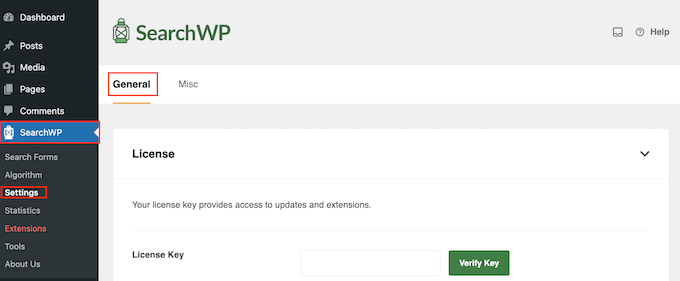
Introduzca su licencia en la casilla “Clave de licencia”.
Puede encontrar esta información en su cuenta del sitio SearchWP. Una vez que haya terminado, asegúrese de hacer clic en el botón “Verificar clave”.
Crear un algoritmo de búsqueda personalizado
Después de activar el plugin, puedes ajustar cómo SearchWP indexa, busca y muestra tu contenido. Es como crear un algoritmo de búsqueda de Google personalizado para tu blog o sitio web de WordPress.
Debe crear un motor de búsqueda para todo el sitio antes de poder empezar a excluir páginas, entradas, autores, etc. de su página personalizada de resultados de búsqueda.
Para empezar, dirígete a SearchWP “ Algoritmo.
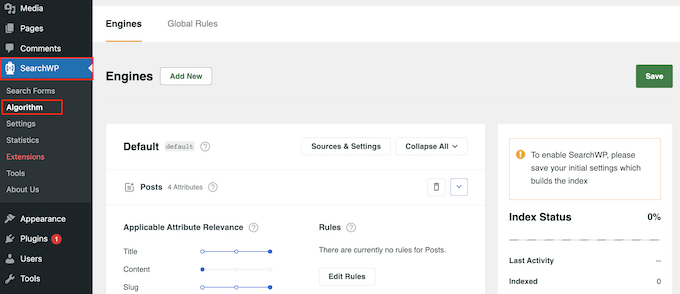
Aquí verás una sección para los diferentes tipos de contenido que SearchWP busca por defecto, como páginas, entradas y archivos de medios.
Cada sección tiene sus propios carruseles / controles deslizantes de relevancia de atributos aplicables que controlan cómo SearchWP clasificará el contenido de su sitio.
Por ejemplo, si desplaza el carrusel / control deslizante “Título” hacia la izquierda y el carrusel / control deslizante “Contenido” hacia la derecha, el contenido tendrá más peso que el título.
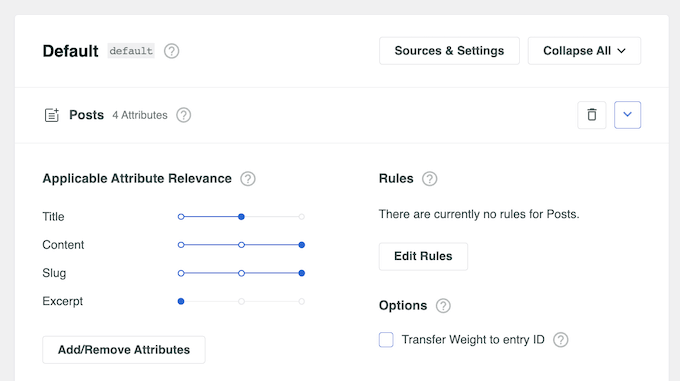
En este punto, puede excluir tipos enteros de contenido de los resultados de búsqueda, como todas las páginas, entradas y tipos de contenido personalizados.
Por ejemplo, la mayoría de los blogs de WordPress tienen unas pocas páginas, como un formulario de contacto o la página de inicio. Es posible que desee excluir todas las páginas de la búsqueda para que solo aparezcan los blogs en los resultados de búsqueda.
Para ello, basta con hacer clic en el botón “Fuentes y ajustes”.
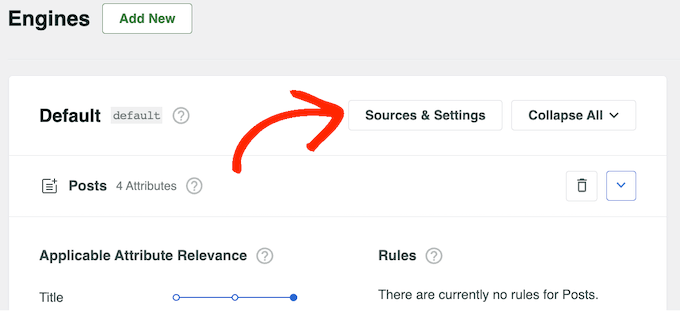
Esto abre una ventana emergente donde puede desmarcar el contenido que desea excluir de la búsqueda de WordPress, incluyendo todas las páginas.
Una vez hecho esto, haz clic en el botón “Listo”.
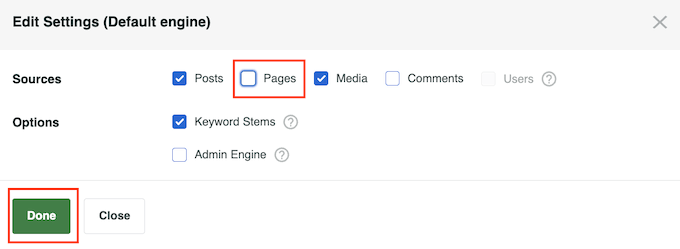
Cuando haya terminado de personalizar los ajustes por defecto del motor de búsqueda, es el momento de guardar los cambios. Incluso si piensa excluir páginas, autores u otros contenidos específicos, deberá guardar primero el nuevo algoritmo de búsqueda de todo el sitio.
Dicho esto, desplácese hasta la parte superior de la pantalla y haga clic en el botón “Guardar”.
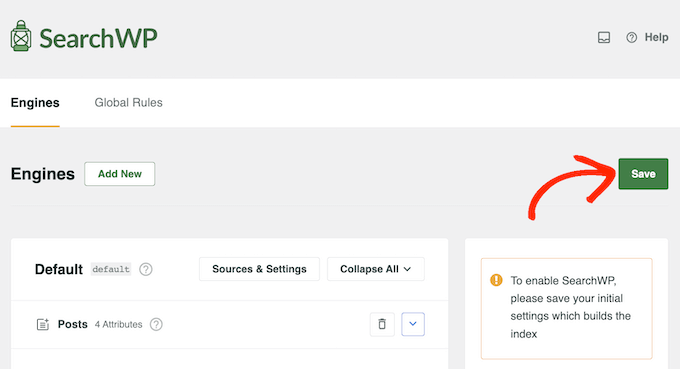
SearchWP reconstruirá el índice automáticamente. Dependiendo de la velocidad de su conexión a Internet y de su proveedor de alojamiento de WordPress, esto puede tardar unos minutos.
En cuanto veas “Estado del índice 100%”, sabrás que SearchWP ha indexado todo tu contenido y ajustes.
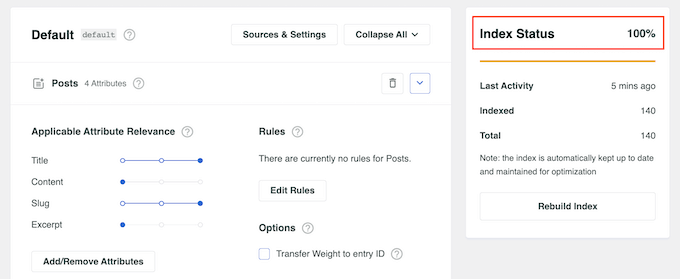
Ahora, el contenido excluido nunca aparecerá en los resultados de búsqueda.
Excluir entradas, páginas y tipos de contenido personalizados de la búsqueda de WordPress
Una vez que haya creado un algoritmo de búsqueda personalizado, puede excluir entradas, páginas o tipos de contenido personalizados específicos de los resultados de búsqueda de WordPress.
Por ejemplo, si utilizas WooCommerce, puedes excluir el formulario de contacto de tu tienda, el acceso / acceso a la cuenta y las páginas de finalizar compra / pago para que las búsquedas solo devuelvan productos. De esta forma, puedes crear una búsqueda de productos de WooCommerce más inteligente y conseguir más ofertas.
Para ello, utilizará la extensión Exclude UI, que añade una casilla “Excluir de la búsqueda” al editor de páginas.
En el escritorio de WordPress, diríjase a SearchWP “ Extensiones. Aquí, busque la extensión Exclude UI y haga clic en su botón “Instalar”.

A continuación, abra la entrada, página o tipo de contenido personalizado que desea excluir de los resultados de búsqueda de WordPress.
Si desea excluir una sola entrada, asegúrese de que la opción “Entrada” está seleccionada en el menú de la derecha y, a continuación, marque la casilla “Excluir de la búsqueda”.
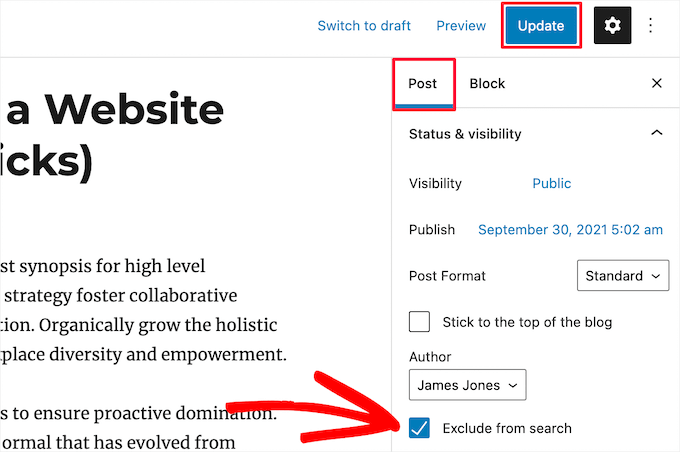
Una vez hecho esto, haz clic en “Actualizar” para guardar los cambios.
También puede excluir páginas específicas y tipos de contenido personalizados siguiendo el mismo proceso descrito anteriormente. La única diferencia es que el menú de la derecha dirá “Página”, o el nombre del tipo de contenido personalizado, en lugar de “Entrada”.
Para obtener más información, consulte nuestra reseña / valoración detallada de SearchWP.
Excluir categorías específicas, etiquetas y taxonomías personalizadas de la búsqueda de WordPress
También puede excluir categorías específicas, etiquetas y otras taxonomías personalizadas de los resultados de búsqueda de WordPress.
Por ejemplo, puede haber algunas etiquetas que los autores utilicen para organizar y gestionar el contenido de su blog de WordPress con varios autores. Dado que estas etiquetas son sólo para referencia de tu equipo, querrás excluirlas de los resultados de búsqueda.
Para ello, simplemente vaya a SearchWP ” Algoritmo y, a continuación, desplácese hasta la sección ‘Entradas’. Aquí, haz clic en ‘Editar Reglas’.
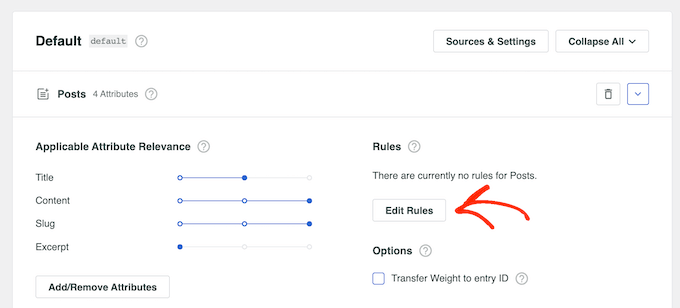
Esto abre un mensaje / ventana emergente donde puede editar las reglas del motor de búsqueda.
Sólo tiene que hacer clic en el botón “Añadir regla” para crear su primera regla.
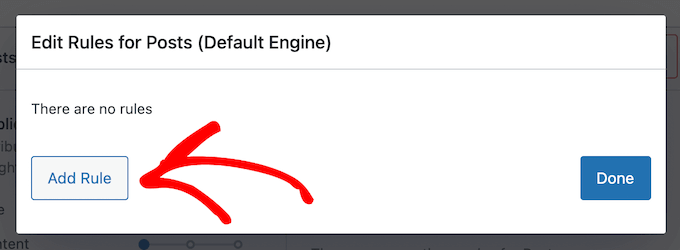
Abra el primer menú desplegable y seleccione “Excluir entradas si”.
Ahora puede utilizar el resto de ajustes para especificar el contenido que desea excluir. Por ejemplo, si quieres excluir una categoría específica, escribe el nombre de la categoría.
También puede introducir las taxonomías personalizadas que desee excluir.
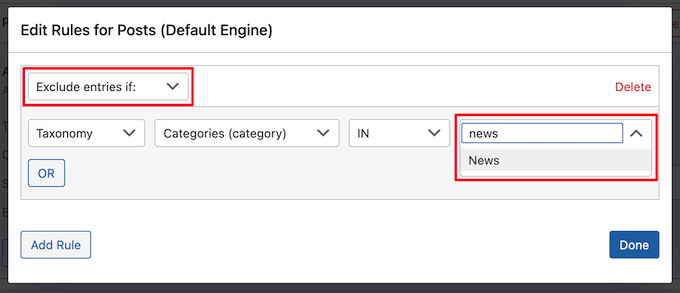
Para excluir determinadas etiquetas de entradas de los resultados de la búsqueda, basta con abrir el menú desplegable y seleccionar “Etiquetas”.
A continuación, escriba el nombre de la etiqueta que desea excluir.
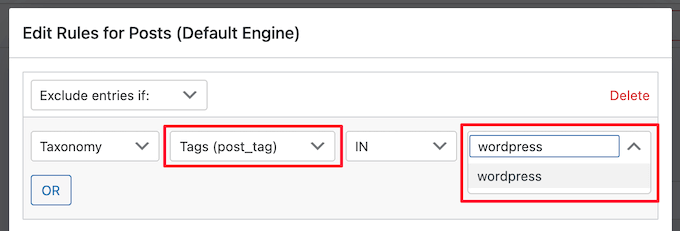
Para añadir otra regla, basta con hacer clic en el botón “Añadir regla” y repetir el mismo proceso descrito anteriormente.
Cuando esté satisfecho con cómo se han establecido las normas, haga clic en “Listo”.
Una vez que haya terminado de personalizar sus reglas, asegúrese de desplazarse hasta la parte superior de la página y hacer clic en “Guardar” para guardar los cambios y reconstruir el índice.
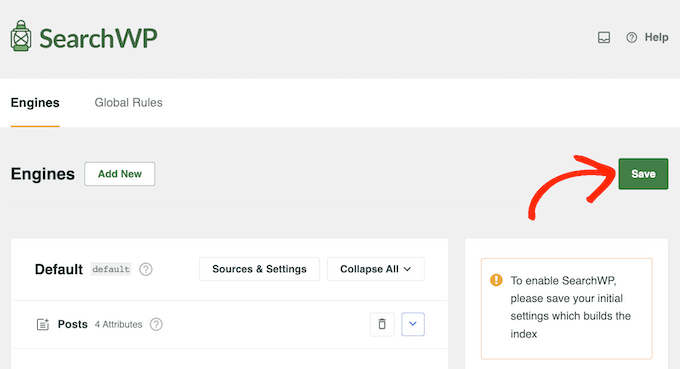
Ahora, cuando los visitantes busquen en su sitio web WordPress, SearchWP excluirá todas las categorías, etiquetas o taxonomías personalizadas seleccionadas de sus resultados.
Excluir entradas de autores específicos de la búsqueda de WordPress
Si ha añadido varios autores a su blog de WordPress, puede que desee excluir a determinados autores de los resultados de búsqueda. Por ejemplo, puedes excluir los blogs de un autor si ya no escribe para tu sitio web.
Puedes excluir todas las entradas creadas por un autor específico añadiendo código a tu sitio web. Si no lo ha hecho antes, consulte nuestra guía para principiantes sobre cómo pegar fragmentos de código de la web en WordPress.
A menudo, las guías te pedirán que añadas el código personalizado al archivo functions. php de tu tema. Sin embargo, esto no es muy fácil, e incluso un pequeño error ortográfico o error en el código puede causar errores comunes de WordPress o incluso romper su sitio web por completo.
Por suerte, existe una forma más sencilla de añadir y gestionar fragmentos de código personalizados.
WPCode es el plugin de fragmentos de código más popular utilizado por más de 1 millón de sitios web. Facilita añadir fragmentos de código sin tener que editar tu archivo functions.php. También podrás actualizar tu tema de WordPress sin perder las personalizaciones.
Lo primero que tienes que hacer es instalar y activar WPCode. Para más detalles, consulta nuestra guía paso a paso sobre cómo instalar un plugin de WordPress.
Una vez activado, diríjase a Fragmentos de código ” Añadir fragmento. Aquí, pase el cursor sobre “Añadir su código personalizado” y seleccione “Usar fragmento” cuando aparezca.

Esto le llevará a la página “Crear fragmento de código personalizado”, donde puede escribir un nombre para el fragmento de código.
Esto es sólo para tu referencia, así que puedes usar lo que quieras.
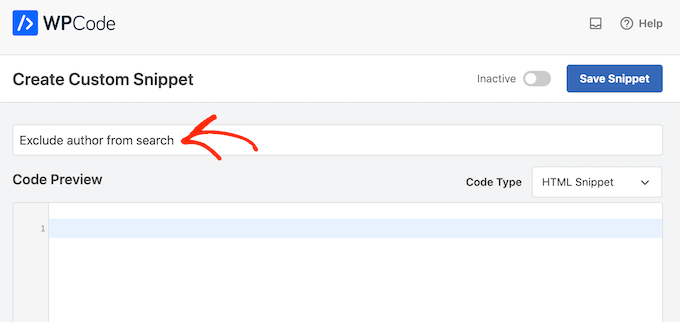
A continuación, abra el menú desplegable “Tipo de código” y seleccione “PHP”.
A continuación, puede pegar el siguiente fragmento de código en el cuadro de código:
<?php
function wpb_search_filter( $query ) {
if ( $query->is_search && !is_admin() )
$query->set( 'author','-24' );
return $query;
}
add_filter( 'pre_get_posts', 'wpb_search_filter' ); ?>
Tendrá que sustituir ’24’ por el ID de usuario del autor que desea excluir. Si necesitas ayuda para encontrar el ID de usuario, consulta nuestra guía sobre cómo encontrar IDs en WordPress.
También puede excluir a varios autores de los resultados de la búsqueda añadiendo sus identificadores de usuario separados por una coma:
<?php
function wpb_search_filter( $query ) {
if ( $query->is_search && !is_admin() )
$query->set( 'author','-24, -12, -19' );
return $query;
}
add_filter( 'pre_get_posts', 'wpb_search_filter' ); ?>
Debajo del cuadro de código, verá las opciones de inserción. Hay dos opciones principales de inserción: Auto Insert y Shortcode.
Deberás elegir el método ‘Auto Insertar’ para que WPCode inserte y ejecute automáticamente el código en todo tu sitio.
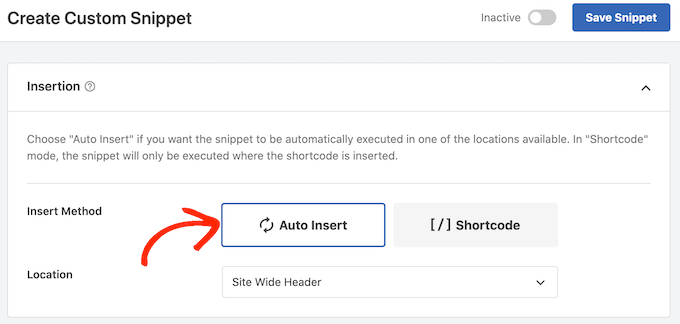
También puede asignar etiquetas al fragmento de código. Esto puede ayudar a clasificar los fragmentos de código por debate y funcionalidad.
Cuando esté satisfecho con cómo se ha establecido el fragmento de código, desplácese hasta la parte superior de la pantalla y haga clic en “Guardar fragmento de código”.
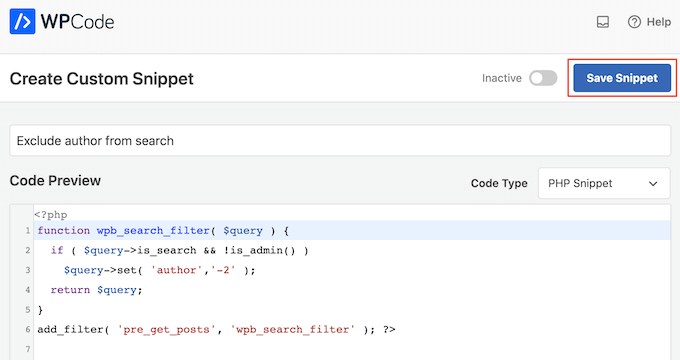
Por último, puede activar el fragmento de código en su sitio haciendo clic en el conmutador “Activo”.
No olvides guardar este cambio al hacer clic en “Actualizar”.
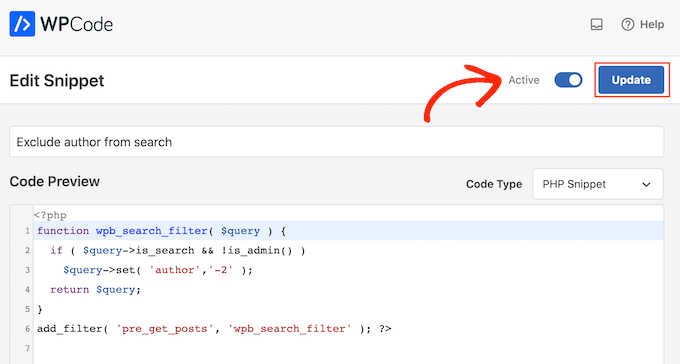
Ahora, el autor será excluido de los resultados de búsqueda de WordPress.
Esperamos que este artículo te haya ayudado a aprender cómo excluir páginas específicas, tipos de contenido personalizado, autores y más de la búsqueda de WordPress. También puedes consultar nuestra guía sobre cómo hacer un seguimiento de los visitantes de tu sitio web en WordPress y nuestra selección de las mejores aplicaciones de números de teléfono virtuales para empresas.
If you liked this article, then please subscribe to our YouTube Channel for WordPress video tutorials. You can also find us on Twitter and Facebook.





Syed Balkhi says
Hey WPBeginner readers,
Did you know you can win exciting prizes by commenting on WPBeginner?
Every month, our top blog commenters will win HUGE rewards, including premium WordPress plugin licenses and cash prizes.
You can get more details about the contest from here.
Start sharing your thoughts below to stand a chance to win!
Javier says
Hi!
I have a doubt, it’s possible to exclude a word from search?
For example:
– Keyword to search: laptop
– Not search with the word: macbook
The results should be all the laptops but no the ones who contains the word “macbook”
Thanks and regards!
WPBeginner Support says
That kind of customization would require editing how your search engine works, it would be better to use tags or categories for separating your content like that normally.
Administrador
Dave C says
Hi,
Will this affect SEO in any way?
I want a specific post to be excluded from my own sites Searchbar, but still want it to be found by Google SERP’s.
Thanks,
WPBeginner Support says
It will make your page more difficult to find and we have not tested but it shouldn’t have a major effect as long as the page can be easily found.
Administrador
Melika says
Hi,
The code in “Exclude Specific Tags from WordPress Search” section is faulty and causes WP to throw an error.
WPBeginner Support says
The code is currently working, just to be safe you may want to take a look at the recommendations in our guide below:
https://www.wpbeginner.com/beginners-guide/beginners-guide-to-pasting-snippets-from-the-web-into-wordpress/
Administrador
Melika says
Please look at the snippet once again. (I am only talking about the part after the heading which says “Exclude Specific Tags from WordPress Search”) First of all the syntax is wrong. on line 4 you have } but you have never started a block with {.
Second, You have :
add_filter( ‘pre_get_posts’, ‘wpb_search_filter’ );
but never defined a function named : wpb_search_filter
basically the code is missing one line at the type which should be :
function wpb_search_filter( $query ) {
So either it’s expected from the users to complete the code from what you added in the upper parts of this article or this snippet of code is not complete.
WPBeginner Support says
Thank you for clarifying that, it looks like our code block had a hiccup and we resolved the issue so the code should show correctly now.
Brittany says
Hi there!
By checking this “search exclude” will the post still be indexed and accessible via google?
I’m trying to find the best way to have a post type available to those who have a link to it. However I do not want people to be able to access it via google or have to password protect the posts. Any suggestions for the best way to do that? (I can explain further if needed)
Any help appreciated! Thanks
WPBeginner Support says
For preventing search engines from indexing the page you would want to take a look at our guide below:
https://www.wpbeginner.com/wp-tutorials/how-to-hide-a-wordpress-page-from-google/
Administrador
Lisa says
Thank you so much for this post! I was having trouble not just with getting Google to stop indexing my Thank You page, but also preventing my own site from indexing it in the search as well! This solved both of my problems.
WPBeginner Support says
You’re welcome, glad our guide was able to help you
Administrador
Claudia says
I have installed the plugin, checked the exclude check on one page but I continue to see on search result, why?
WPBeginner Support says
There are a few possible reasons. If you reach out to the plugin’s support they should be able to help you solve the issue
Administrador
John says
Thanks for the VERY helpful post. As I am not a “coder,” I do have one question…
How do I exclude **more than one** specific terms in a custom taxonomy? How will the code change?
Deborah Smart says
Once I’ve excluded a certain page from a WP Search, do I have to change the setting from ‘Public’ to ‘Private’?
I want to be able to give only certain people access to a certain page (for free information or paid information)- but they’re not editors on my blog.